¿Cómo responder sin las imágenes del correo electrónico original en Outlook?
Supongamos que recibiste un correo electrónico en formato HTML con muchas imágenes incrustadas en Outlook, y ahora necesitas responder a este correo. Las imágenes incrustadas son tantas que el mensaje de respuesta es largo y pesado. Para evitar esta situación, puede que necesites eliminar las imágenes incrustadas del correo original. ¿Pero cómo hacerlo? Este artículo mostrará una forma ingeniosa de responder sin las imágenes del correo electrónico original en Outlook.
Responder sin imágenes del correo electrónico original en Outlook
Responder sin imágenes del correo electrónico original en Outlook
Por favor, sigue los siguientes pasos para responder a un correo electrónico sin las imágenes incrustadas del correo original en Outlook.
1. En la vista de "Correo", haz doble clic para abrir el correo que necesitas responder sin imágenes incrustadas en la ventana de Mensaje.
2. En la ventana de Mensaje, haz clic en "Mensaje" > "Acciones" > "Editar Mensaje".
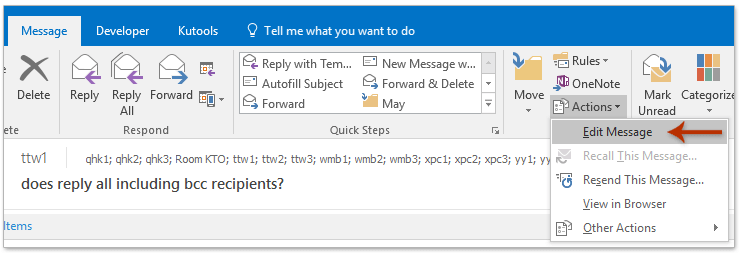
3. Haz clic en "Formato de Texto" > "Texto sin formato" para cambiar el formato del correo a Texto sin formato.
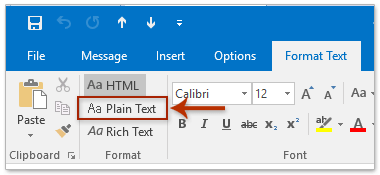
4. En el cuadro de diálogo Verificador de compatibilidad de Microsoft Outlook, haz clic en el botón "Continuar".
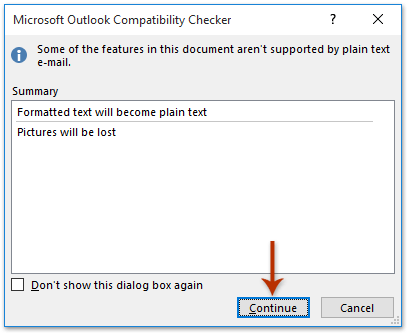
Ahora el correo se ha cambiado a Texto sin formato, y todas las imágenes incrustadas y el formato han sido eliminados.
5. Presiona "Ctrl" + "S" para guardar el mensaje, luego cierra la ventana de Mensaje.
6. Regresa a la vista de "Correo". Selecciona el mismo correo, luego haz clic en "Inicio" > "Responder" o "Responder a todos".
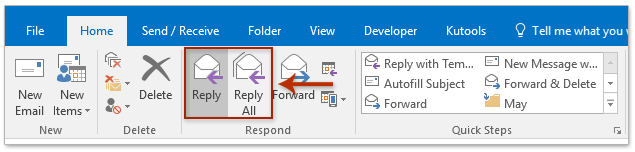
7. El mensaje de respuesta se abre como Texto sin formato sin imágenes. Haz clic en "Formato de Texto" > "HTML" para volver a cambiarlo a HTML, luego redacta y envíalo.

Artículos relacionados
Responder citando el mensaje original en Outlook
Responder con mi nombre entre corchetes o el nombre del remitente en Outlook
Responder con una fuente azul grande en Outlook
Responder un correo electrónico sin el color de fondo/imagen original en Outlook
Responder correos electrónicos con texto de plantilla en Outlook
Responder (a todos) sin historial o mensaje original en Outlook
Copiar los nombres de todos los adjuntos al responder en Outlook
Las mejores herramientas de productividad para Office
Noticia de última hora: ¡Kutools para Outlook lanza su versión gratuita!
¡Descubre el nuevo Kutools para Outlook con más de100 increíbles funciones! Haz clic para descargar ahora.
📧 Automatización de correo electrónico: Respuesta automática (disponible para POP e IMAP) / Programar envío de correo electrónico / CC/BCC automático por regla al enviar correo / Reenvío automático (Regla avanzada) / Agregar saludo automáticamente / Dividir automáticamente correos con múltiples destinatarios en emails individuales...
📨 Gestión de correo electrónico: Recuperar correo electrónico / Bloquear correos fraudulentos por asunto y otros filtros / Eliminar duplicados / Búsqueda Avanzada / Organizar carpetas...
📁 Adjuntos Pro: Guardar en lote / Desanexar en lote / Comprimir en lote / Guardar automáticamente / Desconectar automáticamente / Auto Comprimir...
🌟 Magia en la interfaz: 😊Más emojis bonitos y modernos / Avisos cuando llegan emails importantes / Minimizar Outlook en vez de cerrar...
👍 Funciones en un clic: Responder a Todos con Adjuntos / Correos antiphishing / 🕘Mostrar la zona horaria del remitente...
👩🏼🤝👩🏻 Contactos y Calendario: Agregar contacto en lote desde emails seleccionados / Dividir un grupo de contactos en grupos individuales / Eliminar recordatorio de cumpleaños...
Utiliza Kutools en tu idioma preferido — disponible en Inglés, Español, Alemán, Francés, Chino y más de40 idiomas adicionales.


🚀 Descarga con un solo clic — Consigue todos los complementos para Office
Muy recomendado: Kutools para Office (5 en1)
Descarga los cinco instaladores a la vez con solo un clic — Kutools para Excel, Outlook, Word, PowerPoint y Office Tab Pro. Haz clic para descargar ahora.
- ✅ Comodidad en un solo clic: Descarga los cinco paquetes de instalación en una sola acción.
- 🚀 Listo para cualquier tarea en Office: Instala los complementos que necesites cuando los necesites.
- 🧰 Incluye: Kutools para Excel / Kutools para Outlook / Kutools para Word / Office Tab Pro / Kutools para PowerPoint